
- Szerző Lynn Donovan [email protected].
- Public 2023-12-15 23:48.
- Utoljára módosítva 2025-06-01 05:08.
A módosítások nyomon követésének engedélyezése az Excel szolgáltatásban
- Lépjen az Áttekintés lapra.
- Ban,-ben Változtatások csoportban kattintson a Útvonal változások lehetőséget, és válassza a Kiemelés lehetőséget Változtatások .
- A Kiemelésben Változtatások párbeszédpanelen jelölje be a - ' Útvonal változások szerkesztés közben. Ez is megosztja a munkafüzetét.
- Kattintson az OK gombra.
Ezt figyelembe véve hogyan követheti nyomon a változásokat az Excel 2019-ben?
Kapcsolja be az Excel Track Changes funkciót
- Az Áttekintés lap Változások csoportjában kattintson a Változások követése gombra, majd válassza a Változások kiemelése lehetőséget.
- A Változások kiemelése párbeszédpanelen tegye a következőket: Ellenőrizze a Változások nyomon követését szerkesztés közben.
- Ha a rendszer kéri, hagyja, hogy az Excel mentse a munkafüzetet, és kész!
Felmerülhet az a kérdés is, hogyan lehet megmondani, hogy ki szerkesztett egy Excel-fájlt? 1. lépés: Kattintson az Iroda gombra >> Előkészítés >> Tulajdonságok. 2. lépés: Ezután a Dokumentum A panel a munkalap fölé került. Kattints a Dokumentum Tulajdonságok >> Speciális tulajdonságok. 3. lépés: A felugró Speciális tulajdonságok párbeszédpanelen ezt megteheti lát a Statisztika fül alatt található Utoljára mentette: információk.
Hasonlóképpen felteheti a kérdést, hogyan követhetem nyomon a változásokat az Excel 365-ben?
Tekintse meg az előzménylapot
- Az Áttekintés lapon kattintson a Változások követése, majd a Változások kiemelése elemre.
- A Változások kiemelése alatt jelölje be a Mikor jelölőnégyzetet, majd a Mikor előugró menüben kattintson az Összes elemre.
- Törölje a Ki és a Hol jelölőnégyzet jelölését.
- Jelölje be a Változások listázása új lapon jelölőnégyzetet, majd kattintson az OK gombra.
- Kattintson az OK gombra.
Miért nem tudom használni a változások nyomon követését az Excelben?
Ehhez lépjen vissza az „Ellenőrző csoporthoz”, és lépjen a „ Útvonal változások ” csoport. Kattintson a „Kiemelés Változtatások ", és egyszerűen törölje a pipát a korábban bejelölt "" Útvonal változások szerkesztés közben…”
Ajánlott:
A NordVPN elérhető az Egyesült Királyságban?
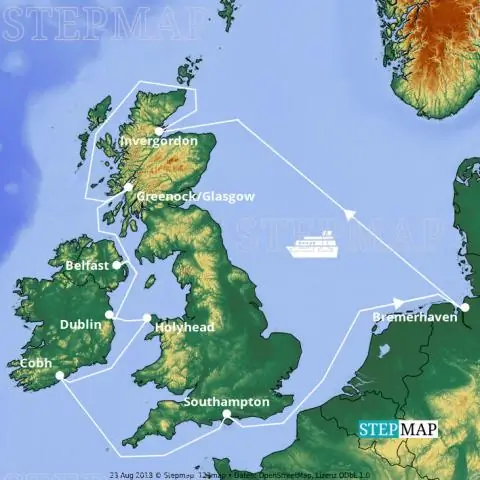
Ezek közül 650 szerver van jelen az Egyesült Királyságban, a megfelelő kapcsolatra való bekötés nem lesz probléma. A NordVPN anti-DDoS-re, videostreaming-re, dupla VPN-re, Tor over VPN-re és dedikált IP-címre optimalizált szervereket üzemeltet – garantálja a gyors sebességet, az erős titkosítást, és a magánélet
Mit jelent a T Mobile, hogy a szerver nem elérhető?
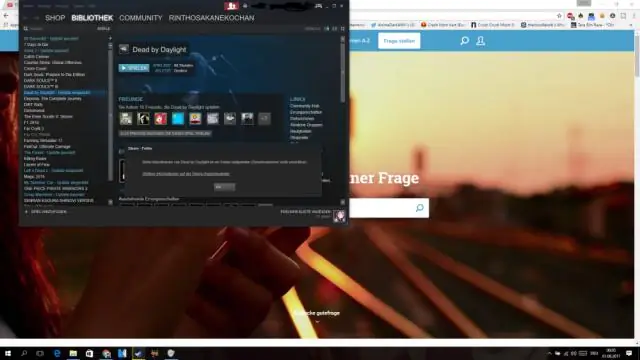
A „szerver elérhetetlen” hibaüzenet azt jelenti, hogy az eszközén lévő VPN-kliens nem tudja elérni a szervert
Hogyan követhetem nyomon a számlázható órákat az Excelben?

Használhat Excel-táblázatot a számlázható órák nyomon követésére: Csak írja be a kezdési időpontot az egyik oszlopba, a befejezési időpontot a második oszlopba, majd vonja ki az elsőt a másodikból
Hogyan kapcsolhatom be a Változások követése funkciót az Excelben?

A Változások követése bekapcsolása: Az Áttekintés lapon kattintson a Változások követése parancsra, majd válassza a Változások kiemelése lehetőséget a legördülő menüből. Megjelenik a Változások kiemelése párbeszédpanel. Ha a rendszer kéri, kattintson az OK gombra, hogy az Excel mentse a munkafüzetet. A módosítások nyomon követése be lesz kapcsolva
Mi az a kérés nyomon követése?
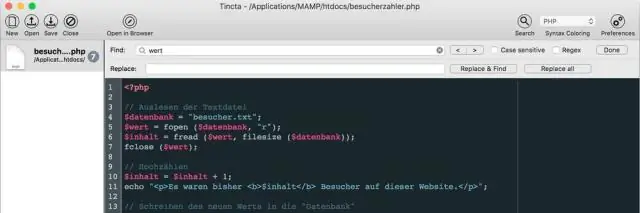
A HTTP-kérés nyomon követése az IIS egyik funkciója, amely lehetővé teszi annak meghatározását, hogy pontosan mi történik egy kéréssel. Ez magában foglalja a hitelesítés bármely formáját, a használt kezelőt és az egyes lépések időtartamát a folyamatban. A kéréskövetés engedélyezése hasznos módja a váratlan vagy nemkívánatos viselkedés diagnosztizálásának
